|
|
Согласно Постановлению Правительства РФ от 26.02.2021 N 270 «О некоторых вопросах контроля за оборотом драгоценных металлов, драгоценных камней и изделий из них на всех этапах этого оборота и внесении изменений в некоторые акты Правительства РФ» для ломбардов устанавливаются сроки по работе с ГИИС ДМДК:
-
до 15.01.2022 выполнить первичный ввод остатков ювелирных изделий (далее – ЮИ) в Ломбарде по состоянию на 01.01.2022.
-
до 01.04.2022 уточнить эти остатки по состоянию на 01.01.2022, а по оборотам драгоценных металлов, драгоценных камней, ювелирных и других изделий в период с 01.01 по 31.03.2022.
Для сбора сведений об остатках ЮИ в ломбарде с группировкой по пробе металла в программе 1С-Рарус: Ломбард 4 реализован вариант «Ведомость по остаткам ювелирных изделий» отчета «Остатки залогового имущества». Рассмотрим какие шаги необходимо выполнить для сбора и ввода сведений в ГИИС ДМДК.
Подготовка сведений в 1С-Рарус: Ломбард 4
Пробы драгоценных металлов
-
В программе реализован ввод наименования пробы металла в виде произвольного текста. Для ввода числового значения пробы добавлено поле «Значение» на форму «Пробы драгоценных металлов»:

-
Нажимаем «Заполнить»:
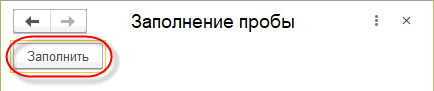
-
После завершения работы обработки никаких сообщений не выходит, можно проверить заполнение в справочнике «Пробы драгоценных металлов» (раздел «Учет залогового имущества»):

При необходимости значения можно скорректировать вручную.
Сведения о ювелирных изделиях
Для сбора сведений о том, какие ЮИ находятся в ломбарде, предусмотрен вариант отчета «Ведомость по остаткам ювелирных изделий» (раздел «Учет залогового имущества» – «Остатки залогового имущества»).
-
Указываем настройки для формирования отчета:
- «Дата» – на указанную дату будут выведены сведения обо всех ЮИ, которые находятся в ломбарде, т.е. оформлены операции: залог, перезалог, частичный выкуп, частичный выкуп с перезалогом, продление залога, перемещение, частичная продажа.
- «Организация» – организация, для которой нужно сформировать отчет.
-
Все данные в отчете сгруппированы по пробе металла и имеют всю необходимую информацию для ввода партии в ГИИС ДМДК:
- Проба;
- Основной металл;
- Количество изделий;
- Вес общий;
- Чистый вес;
- Химическая масса, считается как Чистый вес * Проба / 999;
- Вес вставки;
- Количество вставок.
Ввод сведений в ГИИС ДМДК
-
Переходим в раздел «Полуфабрикаты – Создать – Новую партию»:

-
Заполним партию ЮИ для 585-й пробы золота, для этого:
-
Вкладка «Общие реквизиты»:
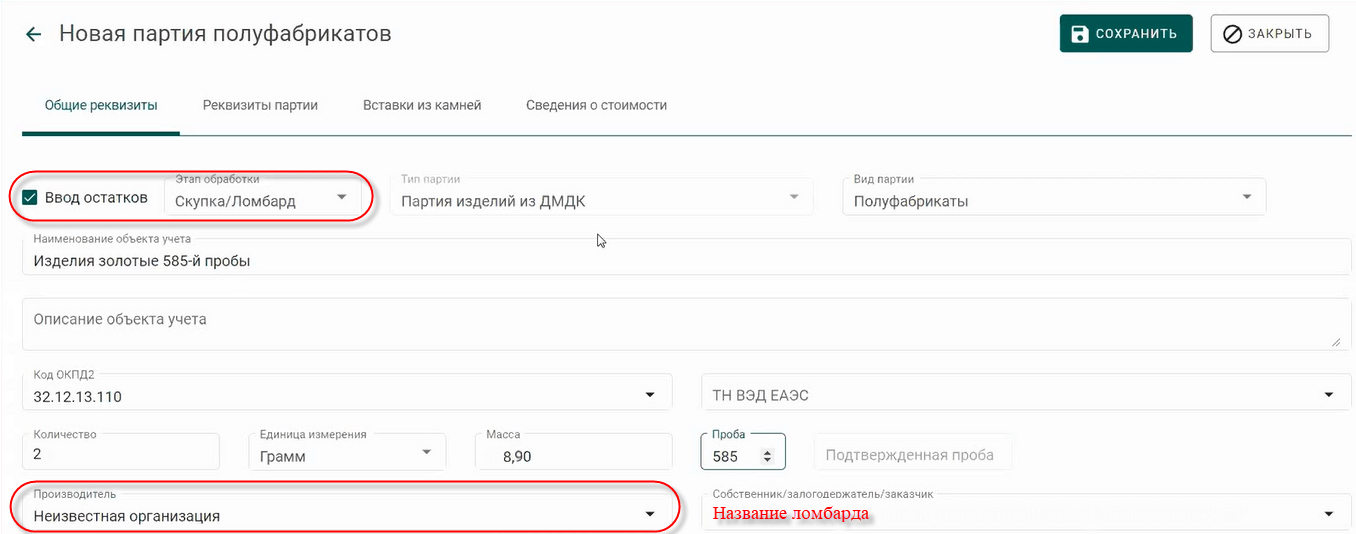
-
Устанавливаем флаг «Ввод остатков».
-
Выбираем «Этап обработки» – «Скупка/Ломбард».
-
«Наименование объекта учета» – общее название партии, должно быть – существительное во мн.числе, описание металла, проба. Из отчета берем группу 585-й пробы золота, значит наименование будет такое: Изделия золотые 585-й пробы.
-
«Описание объекта учета» – описание состава партии, необязательное к заполнению.
-
Выбираем «Код ОКПД» из классификатора. Для золота: 32.12.13.110 Изделия ювелирные из золота и их части.
-
«Количество» – количество изделий в партии. Из отчета значение колонки «Количество», для нашего примера: 2.
-
«Единица измерения» – для ЮИ всегда будет «Грамм»;
-
«Масса» – масса всех изделий в партии со всеми вставками. Из отчета значение колонки «Вес общий», для нашего примера: 8,90.
-
«Проба» – проба основного металл в изделиях без учета вставок и напылений. Для нашего примера: 585.
-
«Производитель» – указываем «Неизвестная организация».
-
«Собственник/залогодержатель/заказчик» – название ломбарда. Если у Вас несколько организаций в Личном кабинете, убедитесь, что корректно выбран ломбард.
-
Вкладка «Реквизиты партии»:
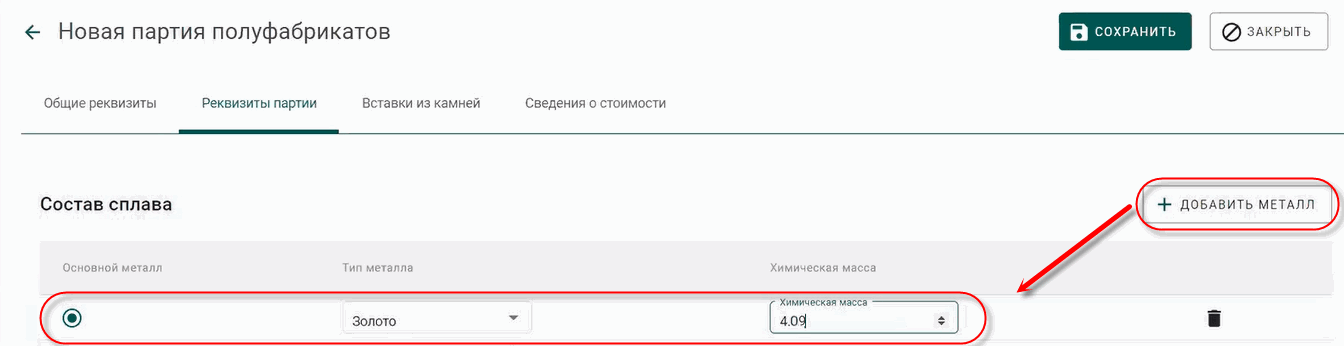
-
По кнопке «Добавить металл» добавляем основной металл партии.
-
Ставим флаг «Основной металл».
-
«Тип металла» – выбираем металл из списка. Для нашего примера: Золото.
-
«Химическая масса» – общее значение хим.массы чистого металла для партии. Из отчета значение колонки «Химическая масса», для нашего примера: 4,09.
-
Вкладка «Вставки из камней»:
-
По кнопке «Добавить камни» добавляем общую информацию по всем камням в партии:

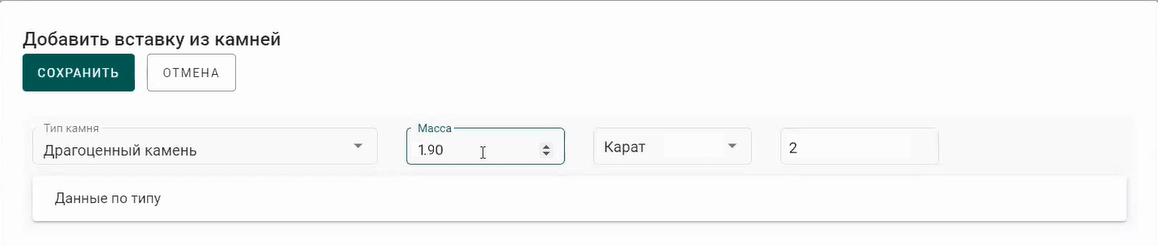
-
«Тип камня» – «Драгоценный камень» для упрощенного ввода общей информации по драгоценным камням.
Примечание: Если указывать конкретные камни, тогда необходимо будет заполнить более подробную информацию, которой скорее всего нет в распоряжении ломбарда. Рекомендуем вводить упрощенно – «Драгоценный камень».
-
«Масса» – общее значение веса вставок, поле необязательно для заполнения. Из отчета значение колонки «Вес вставки», для нашего примера: 1,90.
-
«Единица измерения» – для драгоценных камней всегда «Карат».
-
«Количество» – общее количество камней в партии. Из отчета значение колонки «Количество вставок», для нашего примера: 2.
-
По кнопке «Сохранить» фиксируем введенную информацию.
-
Все данные по партии внесены:
-
Сохраняем данные по кнопке «Сохранить».

-
После этого становится доступна регистрация партии по кнопке «Регистрация» – нажимаем и происходит присвоение уникального номера партии (УНП):


ВАЖНО: новая версия программы выйдет только после 15 января, поэтому для подготовки сведений мы подготовили временные внешние файлы:
-
Расширение, при подключении которого появляется отчет.
Сначала подключаем расширение и только потом используем обработку. Расширение и обработка работают в релизах ЛМБ 4.0.105.1 и ЛМБ ЕПС 4.0.9.1.
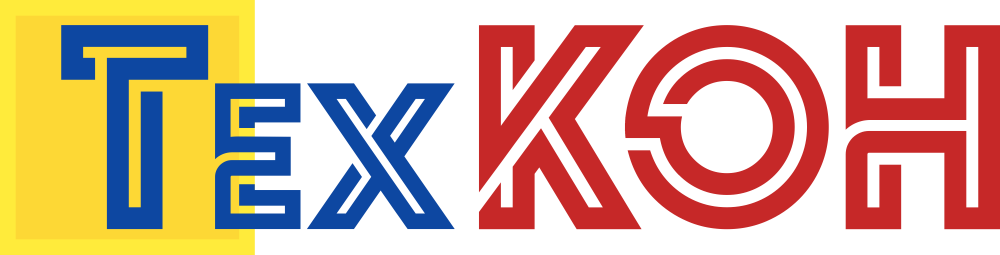

 Отчет для сбора сведений об остатках ювелирных изделий в ломбарде с группировкой по пробе металла.
Отчет для сбора сведений об остатках ювелирных изделий в ломбарде с группировкой по пробе металла.


















